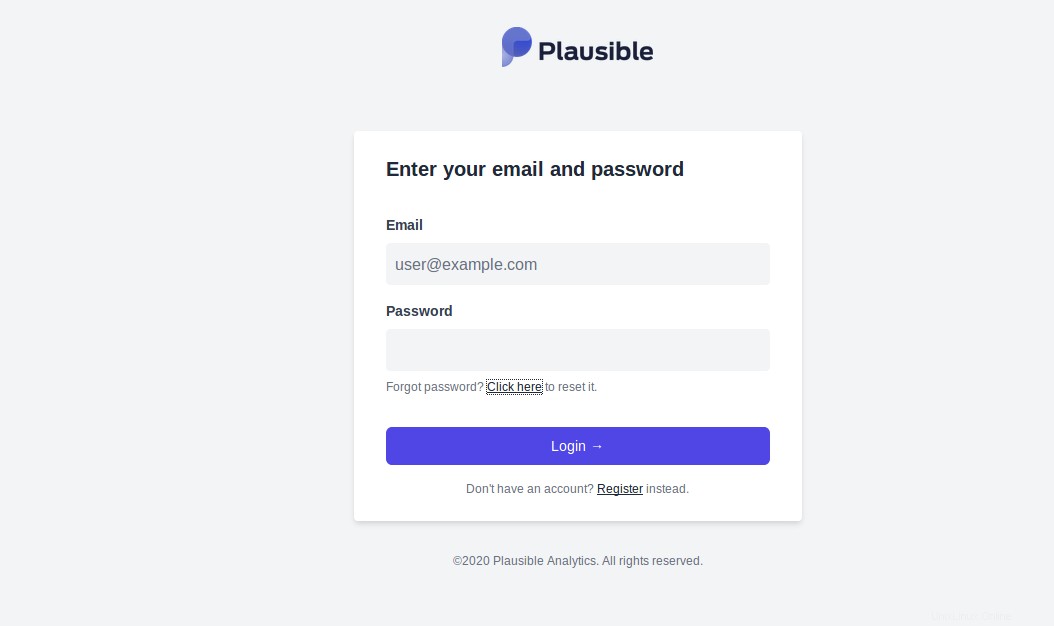Plausible adalah alat analisis web sumber terbuka dan gratis yang membantu Anda melacak pengunjung situs web Anda. Solusi ringan ini adalah alternatif untuk Google Analytics. Dengan Plausible, Anda dapat melihat semua statistik dan metrik situs Anda di dasbor yang tampak modern, mudah digunakan, dan dimuat dengan cepat. Ini dihosting sendiri, yang berarti Anda dapat menginstalnya di server pribadi fisik atau virtual apa pun.
Dalam posting ini, kami akan menunjukkan cara menginstal Plausible Analytics dengan Docker di Ubuntu 20.04.
Prasyarat
- Server Ubuntu 20.04 baru di Atlantic.Net Cloud Platform
- Kata sandi root yang dikonfigurasi di server Anda
Langkah 1 – Buat Server Cloud Atlantic.Net
Pertama, masuk ke Server Cloud Atlantic.Net Anda. Buat server baru, pilih Ubuntu 20.04 sebagai sistem operasi dengan setidaknya 2GB RAM. Hubungkan ke Server Cloud Anda melalui SSH dan masuk menggunakan kredensial yang disorot di bagian atas halaman.
Setelah Anda masuk ke server Ubuntu 20.04 Anda, jalankan perintah berikut untuk memperbarui sistem dasar Anda dengan paket terbaru yang tersedia.
apt-get update -y
Langkah 2 – Instal Docker CE dan Docker Compose
Sebelum memulai, Anda perlu menginstal Docker CE dan Docker compose di server Anda. Secara default, paket Docker CE terbaru tidak tersedia di repositori default Ubuntu 20.04, jadi Anda perlu menambahkan repositori resmi Docker CE ke server Anda.
Pertama, instal semua dependensi yang diperlukan dengan perintah berikut:
apt-get install git apt-transport-https ca-certificates curl software-properties-common -y
Selanjutnya, tambahkan kunci GPG dan repositori dengan perintah berikut:
curl -fsSL https://download.docker.com/linux/ubuntu/gpg | apt-key add -add-apt-repository "deb [arch=amd64] https://download.docker.com/linux/ubuntu focal stable"
Setelah repositori ditambahkan, instal Docker dan Docker Compose dengan perintah berikut:
apt-get install docker-ce docker-compose -y
Setelah instalasi selesai, verifikasi versi Docker dengan perintah berikut:
docker --version
Anda akan melihat output berikut:
Versi Docker 20.10.5, build 55c4c88
Langkah 3 – Unduh Masuk akal
Selanjutnya, Anda perlu mengunduh Plausible dari repositori Git. Anda dapat mengunduhnya dengan perintah berikut:
git clone https://github.com/plausible/hosting
Setelah unduhan selesai, ubah direktori ke direktori yang diunduh dan buat kata sandi rahasia dengan perintah berikut:
cd hostingopenssl rand -base64 64
Anda akan mendapatkan output berikut:
ZWOn9ulvt24T0nJUpZsyIyAL16AdyZWzY3bpw0sL/c5KuAUCNruX8JhQeMLJcJ8Y51UtPG4/r8nXFxv0A67rWA==
Selanjutnya, edit file konfigurasi lingkungan Plausible dan tentukan email, nama pengguna admin, kata sandi, dan kunci rahasia Anda:
nano plausible-conf.env
Ubah baris berikut:
[email protected]_USER_NAME=adminADMIN_USER_PWD=adminpasswordBASE_URL=http://plausible.example.comSECRET_KEY_BASE=ZWOn9ulvt24T0nJUpZsyIyAL16AdyZWzY3bpw0sL/c5KuAUCNruX8JhQe65Unx8JhQe67 Simpan dan tutup file setelah Anda selesai.Langkah 4 – Luncurkan Wadah yang Masuk Akal
Selanjutnya, Anda perlu menjalankan perintah docker-compose di dalam direktori hosting untuk meluncurkan Wadah yang masuk akal:
docker-compose up --detachAnda akan mendapatkan output berikut:
Intisari:sha256:ab22a669cfe20cb54fa0d237f8ff7592793204d16ea5f588ceef4f63639cfc24Status:Gambar yang lebih baru diunduh untuk plausible/analytics:latestMembuat hosting_mail_1 ... doneMembuat hosting_plausible_b_1...selesai_events_dAnda dapat memeriksa semua gambar Docker yang diunduh dengan perintah di atas seperti yang ditunjukkan di bawah ini:
gambar buruh pelabuhanKeluaran:
REPOSITORY TAG ID GAMBAR DIBUAT UKURANyandex/clickhouse-server terbaru eeafa0a212bf 2 hari yang lalu 557MBpostgres 12 85f1c84fe307 2 minggu yang lalu 314MBmasuk akal/analytics terbaru 213327b74c3b 5 minggu yang lalu 149MBbytemark/smtp cd5cd8 2 tahun yang lalubcd8c77c3 130MBSekarang, periksa semua container yang sedang berjalan dengan perintah berikut:docker psKeluaran:
CONTAINER ID IMAGE COMMAND NAMA PORT STATUS YANG DIBUAT071b49800d01 masuk akal/analytics:latest "/entrypoint.sh sh -..." 7 detik yang lalu Naik 5 detik 0.0.0.0:8000->8000/tcp hosting_plausible_10cdae715308b postgres:12 "docker-entrypoint s…" 18 menit yang lalu Naik 6 detik 5432/tcp hosting_plausible_db_190fb544b4425 yandex/clickhouse-server:latest "/entrypoint.sh" 18 menit yang lalu Naik 6 detik 8123/tcp, 9000/tcp, 9009/tcp hosting_plausible_events_db_1750a908682be byte entrypoint.s..." 18 menit yang lalu Naik 7 detik 25/tcp hosting_mail_1Langkah 5 – Akses Antarmuka Web yang Masuk Akal
Pada titik ini, wadah Plausible dimulai dan mendengarkan pada port 8000. Anda dapat mengaksesnya menggunakan URL http://plausible.example.com:8000.
Klik tombol Daftar untuk mendaftar di Plausible dan mulai bekerja.
Kesimpulan
Selamat! Anda telah berhasil menginstal Plausible analytics di Ubuntu 20.04. Sekarang Anda dapat menambahkan situs web Anda dan melacak pengunjung situs web dari dasbor pusat dari VPS Atlantic.Net Anda.
Cara Menginstal TensorFlow di Ubuntu 20.04 Haruskah Situs Web yang Dihosting VPS Anda Menggunakan WordPress, Joomla, atau Drupal?Linux